- KHI SỰ TINH GIẢN LÀ ĐỈNH CAO CỦA CÔNG NGHỆ BÁN HÀNG 2026 - PHẦN MỀM BÁN HÀNG BASYS
- Phần mềm bán hàng cho hộ kinh doanh BASYS đơn giản ít thao tác
- [C#] Hướng dẫn tích hợp thêm menu vào System menu của ứng dụng
- [DEVEXPRESS] Hỗ trợ tìm kiếm highlight không dấu và không khoảng cách trên Gridview Filter
- [C#] Chia sẻ source code phần mềm Image Downloader tải hàng loạt hình ảnh từ danh sách link url
- [C#] Chụp hình và quay video từ camera trên winform
- [C#] Chia sẽ full source code tách file Pdf thành nhiều file với các tùy chọn
- Giới thiệu về Stock Tracker Widget - Công cụ theo dõi cổ phiếu và cảnh báo giá tăng giảm bằng C# và WPF
- [VB.NET] Chia sẻ công cụ nhập số tiền tự động định dạng tiền tệ Việt Nam
- [VB.NET] Hướng dẫn fill dữ liệu từ winform vào Microsoft word
- [VB.NET] Hướng dẫn chọn nhiều dòng trên Datagridview
- Hướng Dẫn Đăng Nhập Nhiều Tài Khoản Zalo Trên Máy Tính Cực Kỳ Đơn Giản
- [C#] Chia sẻ source code phần mềm đếm số trang tập tin file PDF
- [C#] Cách Sử Dụng DeviceId trong C# Để Tạo Khóa Cho Ứng Dụng
- [SQLSERVER] Loại bỏ Restricted User trên database MSSQL
- [C#] Hướng dẫn tạo mã QRcode Style trên winform
- [C#] Hướng dẫn sử dụng temp mail service api trên winform
- [C#] Hướng dẫn tạo mã thanh toán VietQR Pay không sử dụng API trên winform
- [C#] Hướng Dẫn Tạo Windows Service Đơn Giản Bằng Topshelf
- [C#] Chia sẻ source code đọc dữ liệu từ Google Sheet trên winform
[C#] Hướng dẫn publish Website vào Internet Services Information (IIS)
Xin chào các bạn, bài viết hôm nay mình tiếp tục hướng dẫn các bạn cách pushlish website vào IIS trên Windows.
[C#] Tự động Publish Website vào IIS (Internet Information Services)
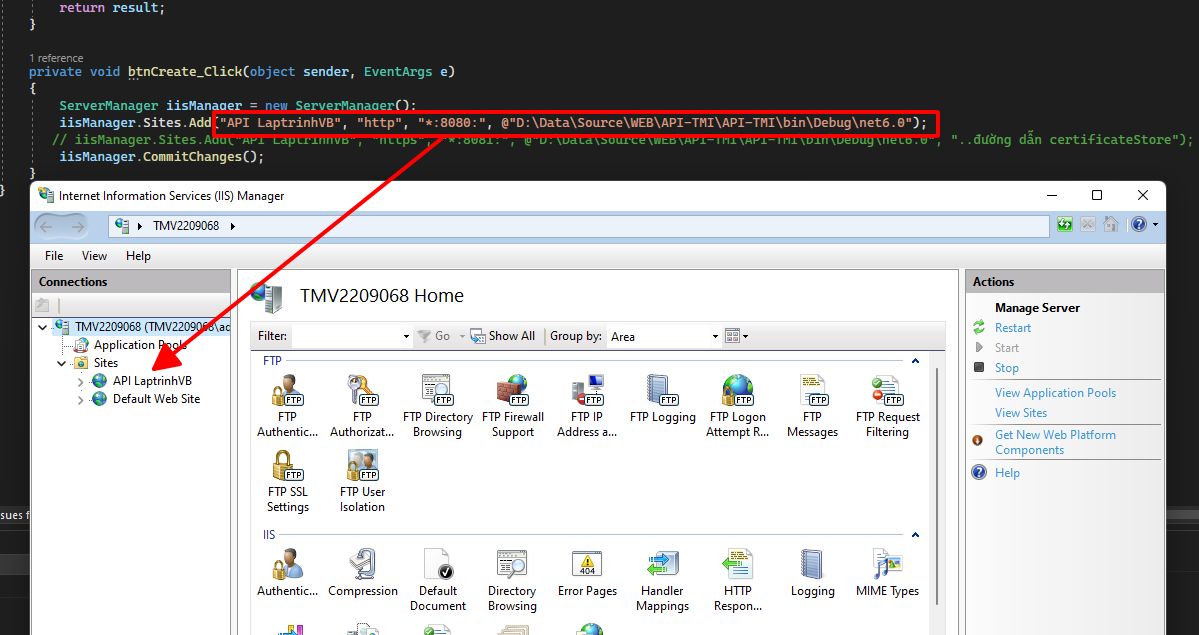
Chỉ cần một vài dòng lệnh ngắn gọn, là bạn đã có thể thêm website vào IIS.
Bước 1: Đầu tiên các bạn cần tải thư viện Microsoft.Web.Administration từ Nuget
NuGet\Install-Package Microsoft.Web.Administration -Version 11.1.0Bước 2: Các bạn tham khảo đoạn code sau để sử dụng cách tạo và xóa 1 site ra khỏi IIS, tìm site theo Port...
Nếu các bạn Publish site là https, thì chọn dòng code mà mình có comment lại nhé.
using Microsoft.Web.Administration;
using System;
using System.Collections.Generic;
using System.ComponentModel;
using System.Data;
using System.Drawing;
using System.Linq;
using System.Net;
using System.Text;
using System.Threading.Tasks;
using System.Windows.Forms;
using Binding = Microsoft.Web.Administration.Binding;
namespace CreateApplicationInIIS
{
public partial class Form1 : Form
{
public Form1()
{
InitializeComponent();
}
private List<Site> FindSite(int nPort)
{
var result = new List<Site>();
var server = new ServerManager();
foreach (Site site in server.Sites)
{
foreach (Binding binding in site.Bindings)
{
if (binding.EndPoint.Port == nPort)
{
result.Add(site);
break;
}
}
}
return result;
}
private void btnCreate_Click(object sender, EventArgs e)
{
ServerManager iisManager = new ServerManager();
iisManager.Sites.Add("API LaptrinhVB", "http", "*:8080:", @"D:\Data\Source\WEB\API-TMI\API-TMI\bin\Debug\net6.0");
// iisManager.Sites.Add("API LaptrinhVB", "https", "*:8081:", @"D:\Data\Source\WEB\API-TMI\API-TMI\bin\Debug\net6.0", "..đường dẫn certificateStore");
iisManager.CommitChanges();
}
private void button1_Click(object sender, EventArgs e)
{
//var site = FindSite(8080)[0];
//ServerManager iisManager = new ServerManager();
//site.Stop();
//var bindings = site.Bindings.ToList();
//foreach (Binding binding in bindings)
//{
// site.Bindings.Remove(binding, true);
//}
//site.Bindings.Delete();
//iisManager.CommitChanges();
//iisManager.Sites.Remove(site);
//iisManager.CommitChanges();
ServerManager manager = new ServerManager();
Site siteToRemove = manager.Sites["API LaptrinhVB"]; // tên site
manager.Sites.Remove(siteToRemove);
manager.CommitChanges();
}
}
}
P/s: Các bạn có thể gọi hàm Start/Stop Site hoặc có thể tạo Virtual Directory... qua thư viện này nhé.
Thanks for watching!


